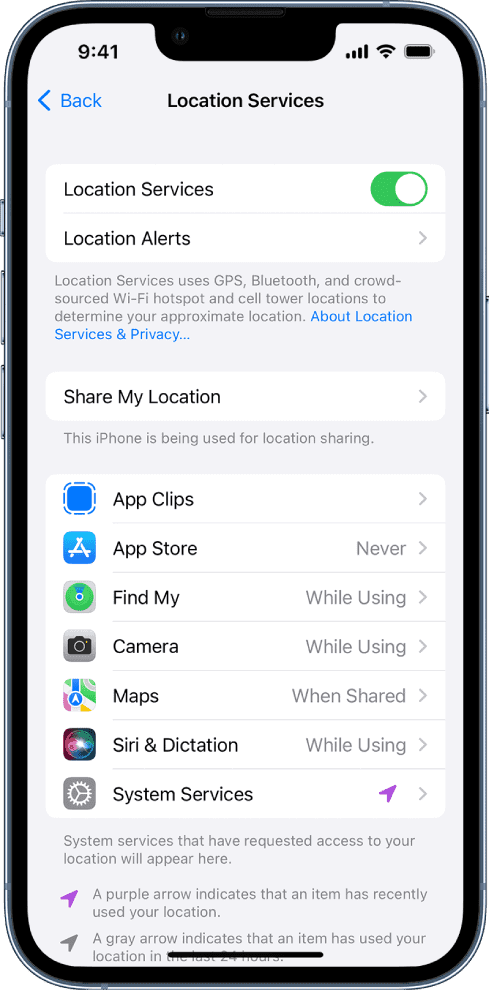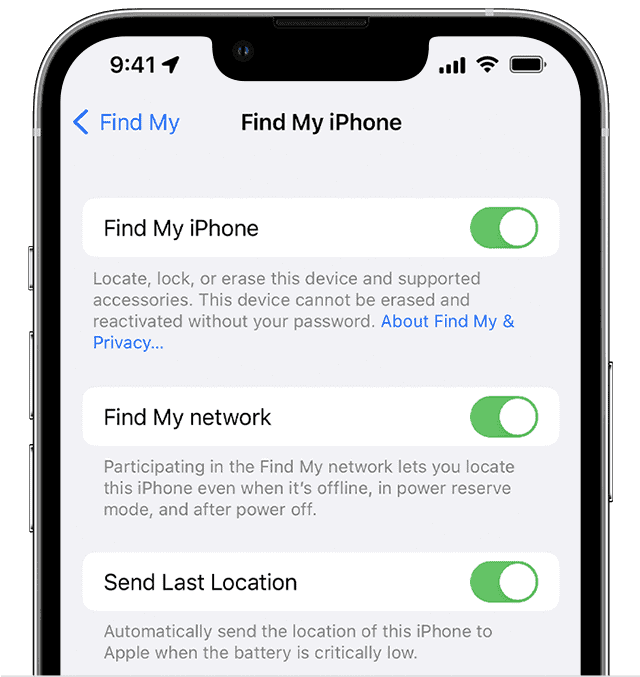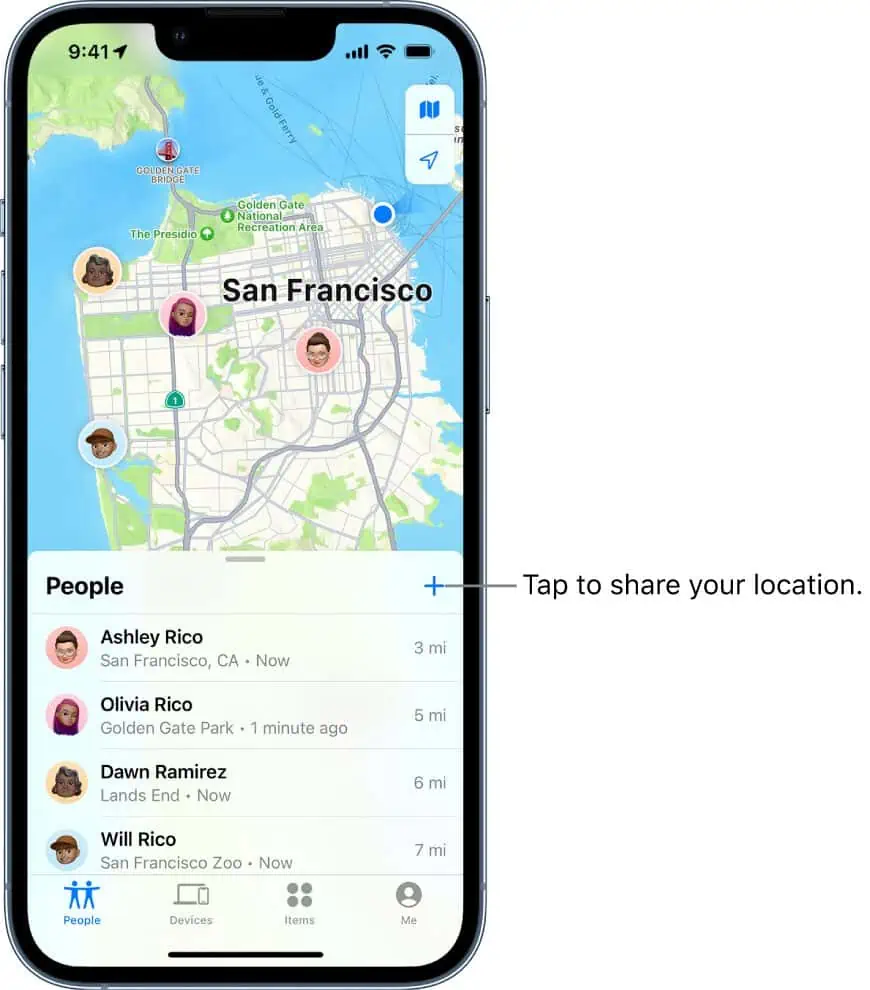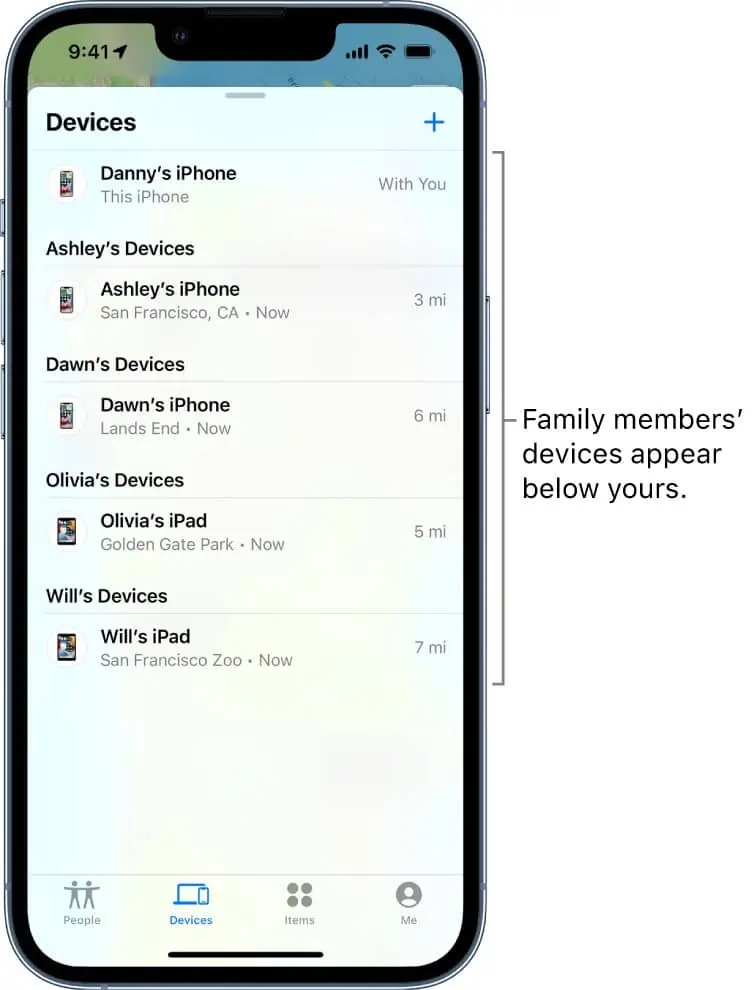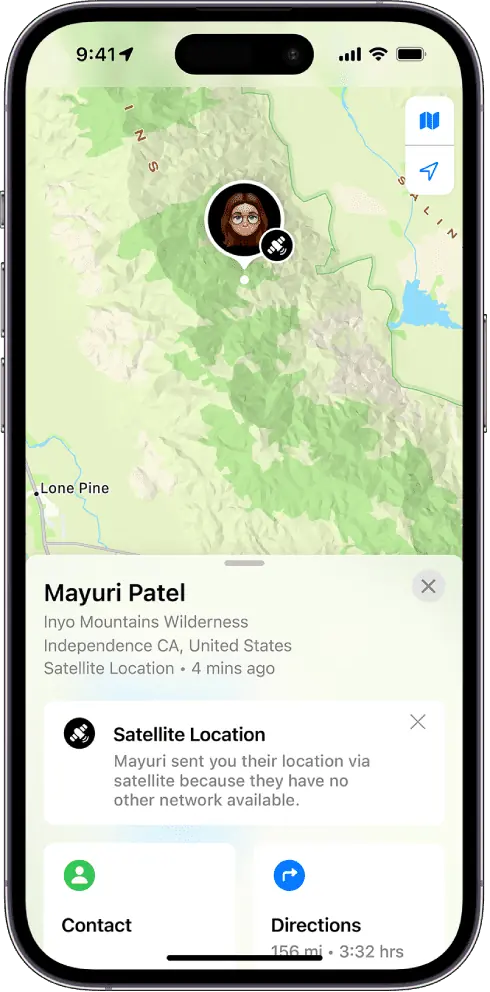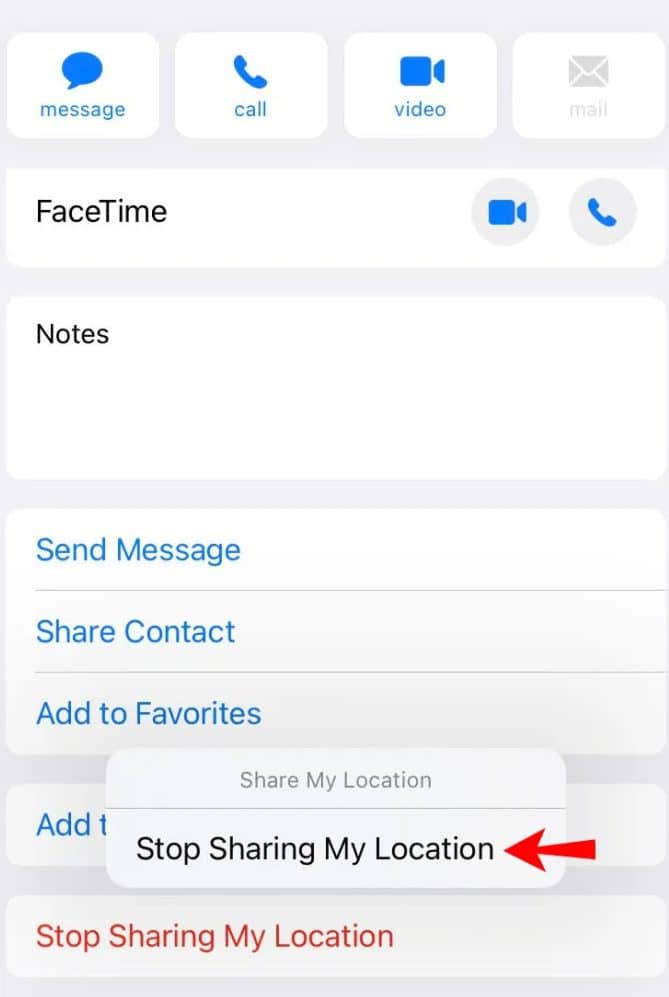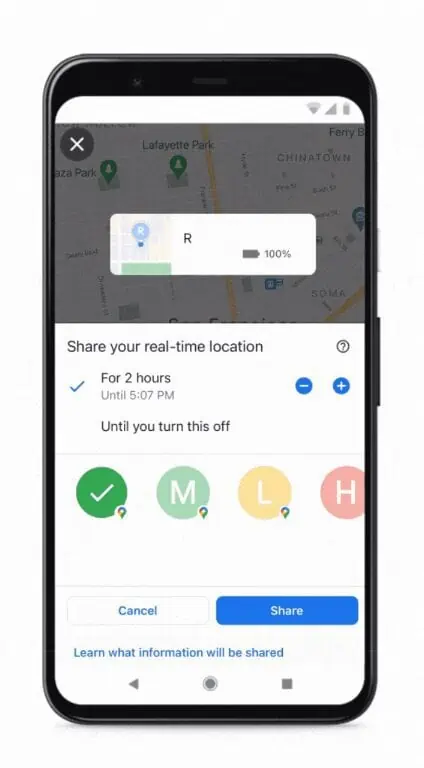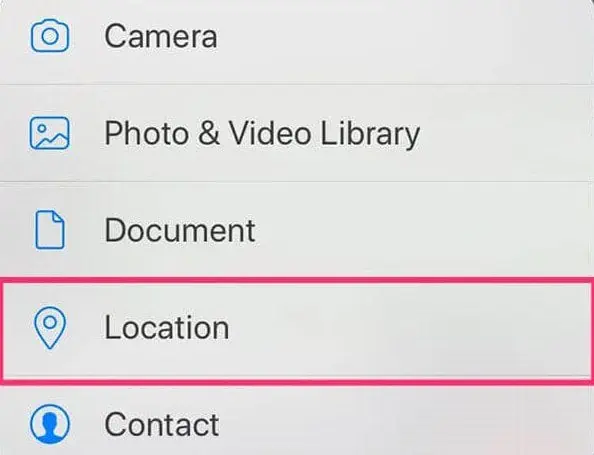8 способов поделиться своим местоположением с помощью iPhone
9 минута. читать
Обновление
Прочтите нашу страницу раскрытия информации, чтобы узнать, как вы можете помочь MSPoweruser поддержать редакционную команду. Читать далее
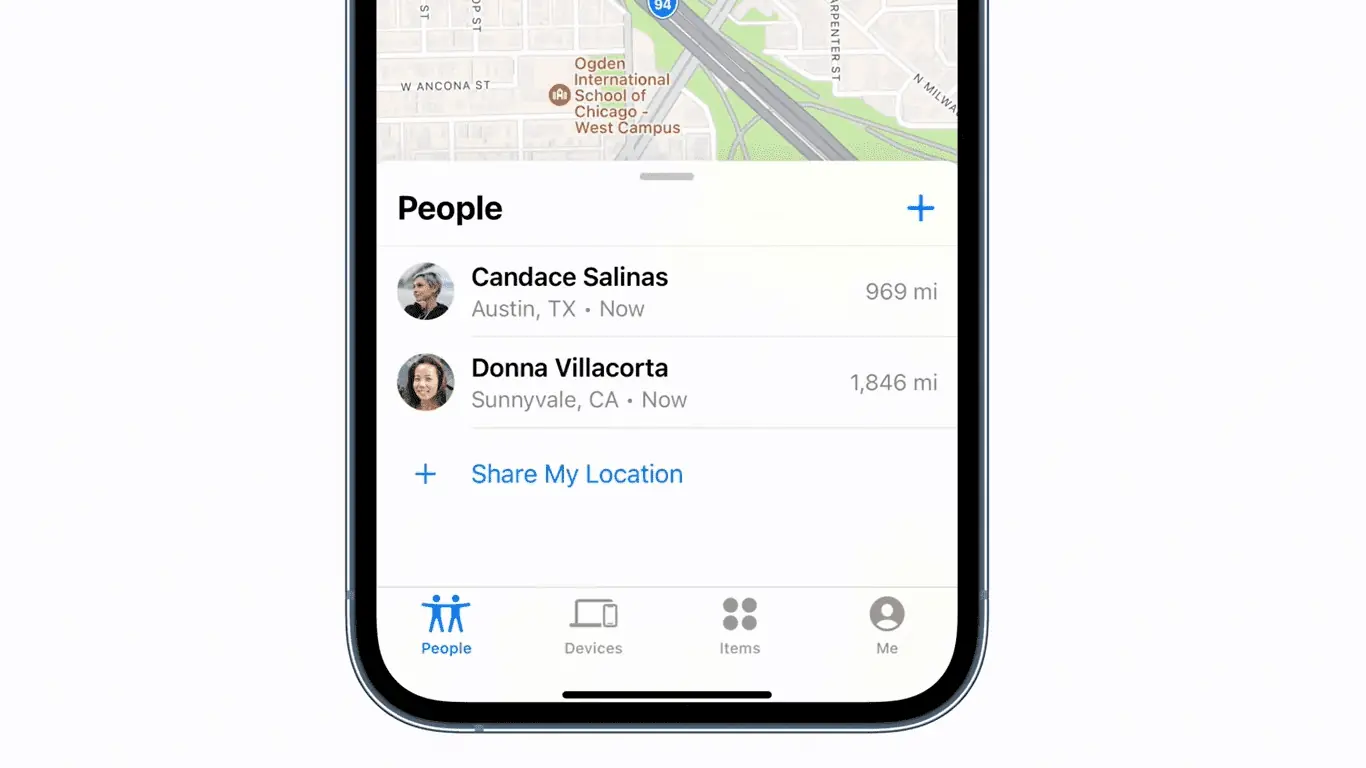
iPhone предлагает множество способов поделиться своим местоположением. Также есть возможность поделиться этой информацией с одним человеком или группой людей, и вы даже можете сделать это с помощью приложений, не принадлежащих Apple. Вы, вероятно, знаете простые шаги для этого, но если вы хотите узнать больше о том, как вы можете поделиться своим местоположением с помощью iPhone, читайте дальше.
Find My
Самый простой способ поделиться своим местоположением — использовать собственное приложение Apple Find My. Apple описывает его как объединение приложений «Найти iPhone» и «Найти друзей». Чтобы полностью использовать его для передачи вашего местоположения через собственный iPhone, выполните следующие действия.
- Вам нужно сначала настроить совместное использование местоположения, чтобы использовать приложение «Локатор» и начать делиться своим местоположением с друзьями. Чтобы проверить, активирована ли она, перейдите в «Настройки» > «Конфиденциальность и безопасность» > «Службы геолокации». Убедитесь, что ползунок рядом с «Службы геолокации» включен (зеленый). Нажмите «Найти» в списке приложений, перечисленных ниже, чтобы просмотреть пояснения к запросу местоположения или изменить настройки доступа.
- Это необязательно, но вы можете настроить параметры передачи данных о местоположении, нажав «Найти [устройство]», расположенное рядом с вашим именем в настройках. В этом разделе у вас есть три варианта активации в зависимости от ваших предпочтений: «Найти мой iPhone», «Найти мою сеть» и «Отправить последнее местоположение». Последние два позволят вам соответственно определять местоположение устройства, даже когда оно не в сети, и отправлять местоположение телефона, когда он достигает критического уровня заряда батареи.
- Теперь запустите приложение «Найти меня» и нажмите «Я» в нижней части экрана. Включите «Поделиться своим местоположением». Если вы хотите прекратить передачу своего местоположения, просто отключите его. Кроме того, рядом с полем «От» вы увидите устройство, передающее ваше местоположение. Убедитесь, что для него установлено значение «Использовать этот iPhone как мое местоположение», чтобы сделать устройство основным источником данных о вашем местоположении. Если вы хотите сделать это с других сопряженных устройств, вы можете просто изменить свое местоположение на это устройство. Точно так же вы можете сделать это в приложении Find My на этом устройстве.
- Чтобы начать делиться своим местоположением в приложении «Локатор», коснитесь знака «плюс» (+) на вкладке «Люди» и выберите «Поделиться моим местоположением».
- Когда появится поле «Кому:», введите имя человека, с которым вы хотите поделиться своим местоположением, или просто выберите из появившегося списка контактов.
- Нажмите «Отправить» и выберите, как долго вы хотите делиться информацией о своем местоположении.
- Если вы хотите прекратить делиться своим местоположением, нажмите «Люди» в нижней части приложения и выберите имя человека. Затем выберите «Прекратить делиться своим местоположением» и подтвердите его, нажав «Прекратить делиться местоположением». Если вы хотите сделать это для всех, перейдите в раздел «Я» и отключите параметр «Поделиться своим местоположением».
Семья Обмен
Семейный доступ — это особый способ обмена информацией с членами семьи в вашей группе семейного доступа. Если у вас уже настроена группа семейного доступа, организатору семейного доступа необходимо активировать совместное использование местоположения в настройках семейного доступа, и члены группы могут выбрать, делиться ли своим местоположением или нет. Это включает вас. Если вы поделитесь своим местоположением, оно появится в приложении «Локатор». Для этого выполните следующие действия:
- Перейдите в «Настройки» > [ваше имя показывает ваш идентификатор] > «Семейный доступ».
- Прокрутите вниз и нажмите «Местоположение».
- Выберите имена членов семьи, с которыми вы хотите поделиться своим местоположением.
- Выбранные члены семьи будут уведомлены о передаче вашего местоположения. Ваше местоположение можно увидеть в приложении «Локатор», «Сообщения» и «Найти людей» (watchOS 6 или более поздней версии).
спутниковое
Модели iPhone 14 или iPhone 14 Pro под управлением iOS 16.1 или более поздней версии поддерживают эту функцию. Это происходит, когда вы приносите свое устройство в место, где нет сотовой связи и Wi-Fi. Однако обратите внимание, что для доступа к этой функции конкретное лицо или группа людей уже должны иметь доступ к вашему местоположению (через приложение «Локатор») до того, как вы выйдете за пределы зоны покрытия сотовой связи или Wi-Fi. После того, как ваше устройство заработает с помощью этой опции, местоположение будет обновляться через спутник каждые 15 минут. Вот шаги, которые вам нужно выполнить, чтобы сделать это.
- Во-первых, проверьте приложение «Локатор» на своем iPhone 14, который вы берете с собой за пределы зоны действия сотовой связи или Wi-Fi. Убедитесь, что это устройство, которое вы будете использовать, чтобы поделиться своим местоположением.
- Кроме того, проверьте приложение «Найти меня» и перейдите на вкладку «Я». Проверьте, включена ли функция «Поделиться моим местоположением», и убедитесь, что выбран параметр «Использовать этот iPhone как мое местоположение».
- Проверьте список имен людей, с которыми вы хотите поделиться своим местоположением.
- После того, как все настроено, попробуйте найти место без покрытия соединения. Для правильной работы спутниковой связи необходимо находиться в месте с хорошим обзором неба и горизонта. Он не будет работать под густой листвой или когда вы окружены другими препятствиями.
- Найдя свободное место для подключения к спутнику, запустите приложение «Локатор» и перейдите на вкладку «Я».
- В разделе «Мое местоположение через спутник» выберите «Отправить мое местоположение». Появится набор экранных инструкций. Следуйте за ними. Вас могут попросить повернуть влево или вправо, чтобы подключиться к спутнику, что может занять несколько минут. Просто следуйте инструкциям, которые вы получите, пока сообщение не будет отправлено.
- Вы можете делать это каждые 15 минут. Вы можете отправить свое местоположение через спутник, но вы не сможете просмотреть местоположение вашего друга в приложении «Локатор».
- Получатели этой информации о местоположении, отправляемой через спутник, должны иметь iPhone (независимо от модели) с iOS 16.1 или более поздней версии. Они увидят значок спутника на вашей фотографии и детали «Спутниковое местоположение». Самая последняя информация о местоположении, которую вы отправите, будет доступна в течение 7 дней. Кроме того, обратите внимание, что эта услуга доступна только в США, Канаде, Франции, Германии, Ирландии и Великобритании. Она также не будет работать в местах выше 62 ° широты, таких как северные части Канады и Аляски. Кроме того, он недоступен для моделей iPhone, приобретенных в материковом Китае, Гонконге или Макао.
Приложение «Сообщения»
Детали вашего местоположения также могут быть отправлены в виде сообщения. Хорошо то, что для этого вам не понадобятся какие-либо специальные приложения, так как это работает, даже если вы просто используете собственное приложение Apple Messages.
- Запустите приложение «Сообщения» и выберите сообщение.
- Выберите имя человека, с которым вы хотите поделиться своим местоположением.
- Выберите «Отправить мое текущее местоположение», чтобы показать человеку ваше местоположение на Apple Maps. Вы также можете выбрать «Поделиться своим местоположением», чтобы определить период обмена местоположением.
Контакты
Вы можете напрямую посетить свой список контактов, чтобы выбрать людей, с которыми вы хотите поделиться своим местоположением. Следуй этим шагам.
- Перейдите в приложение «Телефон» или «Контакты».
- Найдите конкретного человека в списке контактов. Выберите этот контакт и прокрутите вниз, чтобы увидеть опцию «Поделиться моим местоположением». Выберите его, чтобы выбрать продолжительность передачи местоположения и начать делиться своим местоположением.
Apple Maps
Apple Maps также предлагает мгновенную возможность поделиться своим местоположением с другими. Помимо того, что вы можете поделиться местоположением для встречи, это позволит вам мгновенно поделиться своим текущим местоположением.
- Перейдите на главный экран iPhone.
- Коснитесь и удерживайте Карты, пока не появятся быстрые варианты.
- Выберите «Отправить мое местоположение».
Приложение Google Maps
Если вы хотите использовать сторонние приложения для обмена данными о своем местоположении, вы можете положиться на Карты Google, которые позволяют делиться местоположением с пользователями с учетной записью Google или без нее. По-видимому, он вам нужен для доступа к этой службе и для добавления адресов Gmail тех людей, у которых есть учетные записи Google, в ваши контакты Google. Если вы уже настроили его, выполните следующие действия, чтобы поделиться своим местоположением с помощью Google Maps.
- Запустите приложение Google Maps и войдите в свою учетную запись.
- Коснитесь своего аватара или изображения профиля и перейдите к пункту «Обмен геоданными», а затем — «Новый общий доступ».
- Выберите продолжительность передачи местоположения.
- Перейдите к выбору профилей пользователей в ваших контактах Google, с которыми вы будете делиться информацией о своем местоположении.
- Нажмите «Поделиться», чтобы подтвердить действие.
Пользователи без аккаунта Google
Как уже говорилось, вы по-прежнему можете использовать Карты Google для отправки сведений о своем местоположении, даже если у получателя нет учетной записи Google. Просто следуйте инструкциям выше.
- В разделе «Новый общий доступ» в разделе «Общий доступ к местоположению» вашей учетной записи Google Maps отправьте ссылку для обмена местоположением.
- Приложение Google Maps предоставит вам варианты отправки этой ссылки. Выберите «Сообщение», если вы хотите отправить его через приложение iMessage, или выберите «Дополнительно», чтобы просмотреть другие приложения для обмена сообщениями, установленные на вашем iPhone.
- Детали ссылки будут доступны в течение 24 часов.
Помимо Google Maps, WhatsApp также позволяет делиться местоположением. Хорошо то, что оно уже интегрировано в службу обмена сообщениями, поэтому вы можете просто использовать его как обычное приложение Apple Messages. Однако, чтобы использовать его, вы должны сначала разрешить доступ к местоположению для приложения на вашем iPhone.
- Сначала включите разрешения на определение местоположения для WhatsApp на вашем iPhone. Перейдите в «Настройки» > «Конфиденциальность» > «Службы геолокации» > «WhatsApp» > «Всегда». Другой путь — «Настройки» > «WhatsApp» > «Местоположение» > «Всегда».
- Запустите приложение WhatsApp. Выберите чат или групповой чат.
- Выберите «Прикрепить» и выберите «Местоположение», затем «Поделиться текущим местоположением».
- Установите продолжительность обмена, и вы также можете добавить комментарий.
- Нажмите кнопку «Отправить».
Вы также можете узнать как поделиться своим местоположением в Waze.